Vous avez téléchargé une version d'essai et vous l'avez adorée. Et maintenant ? L'étape suivante serait de l'utiliser indéfiniment, mais comment faire ? Time Stopper ( Mise à jour : lien vers la nouvelle version ajouté, désormais sans publicité) est un outil gratuit pour Windows qui peut arrêter la durée de validité de n'importe quelle version d'essai. Par exemple, vous avez téléchargé une version d'essai de 15 jours et vous l'avez utilisée pendant 3 jours, ce qui signifie qu'il vous reste 12 jours avant l'expiration. Lancez Time Stopper, choisissez le programme, définissez la date limite d'essai, et il s'occupera du reste en arrêtant la durée de validité.
Vous trouverez ci-dessous le guide complet expliquant comment interrompre la période d'essai d'un logiciel. Assurez-vous de l'avoir lu attentivement jusqu'au bout avant d'utiliser cet outil.
Remarque : lorsque cet outil arrête le temps d’un logiciel d’essai, il ne modifie ni n’arrête l’heure de votre système.
Cliquez d'abord sur « Parcourir » et sélectionnez le fichier exécutable (.exe) du logiciel dont vous souhaitez supprimer la période d'essai. Choisissez ensuite la date, qui doit être comprise dans la période d'essai du logiciel. Prenons l'exemple d'un logiciel d'essai installé le 1er juin, utilisé jusqu'au 3 juin et dont la durée expire le 15 juin. Sélectionnez maintenant une date comprise entre le 4 et le 14 juin.
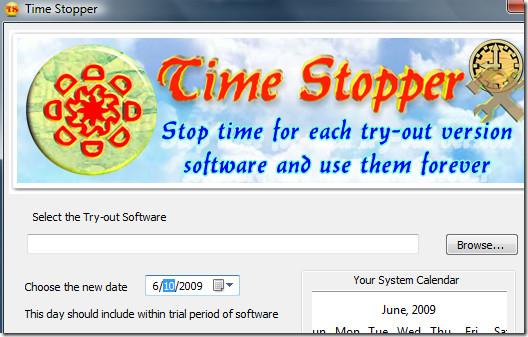
Sur la droite de l'écran, un calendrier système s'affichera pour vous permettre de connaître la date du jour. À l'étape suivante, choisissez l'heure, puis cliquez sur le bouton « Ouvrir le logiciel à la date » . Le logiciel s'ouvrira alors à la date définie.
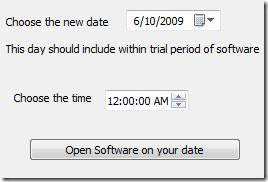
Si vous devez ouvrir fréquemment une version d'essai d'un logiciel avec Time Stopper, vous pouvez créer un raccourci sur le bureau. Pour cela, saisissez le nom de l'icône, puis cliquez sur le bouton « Créer un raccourci ». Utilisez ensuite cette icône pour ouvrir la version d'essai que vous utilisez fréquemment. 😉
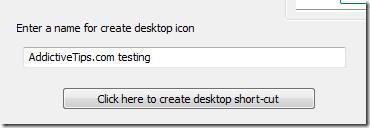
Remarque importante : La période d'essai sera annulée si vous utilisez Time Stopper pour l'ouvrir. Après avoir utilisé Time Stopper pour exécuter un logiciel d'essai, veillez à supprimer toutes les icônes du bureau. Ainsi, vous éviterez de cliquer accidentellement sur l'icône du programme d'origine, sinon la période d'essai serait définitivement terminée. Je vous recommande également de consulter le fichier d'aide fourni avec Time Stopper.
Ce n'est pas un nouvel outil, mais il fonctionne avec la plupart des logiciels d'essai actuellement disponibles et est compatible avec toutes les versions de Windows. Vous pouvez également apprendre à réinstaller un logiciel d'essai après l'expiration de la période d'essai . Profitez-en !
![Comment installer Windows sur un Mac avec Boot Camp [Guide] Comment installer Windows sur un Mac avec Boot Camp [Guide]](https://tips.webtech360.com/resources8/r252/image-9806-0829094650349.jpg)
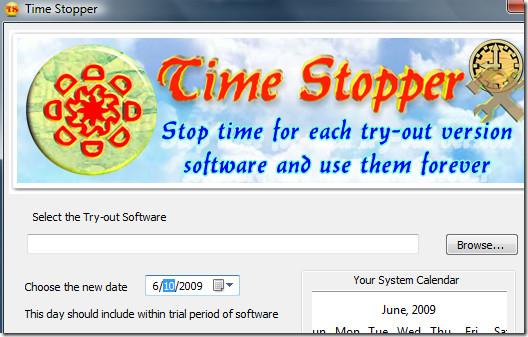
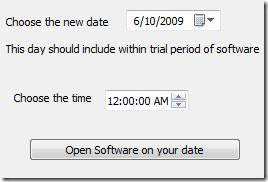
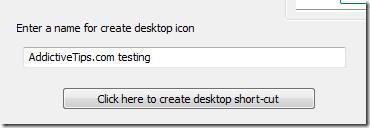

![Modifier le type de fichier, la lecture automatique et les paramètres par défaut des programmes [Windows 7/Vista] Modifier le type de fichier, la lecture automatique et les paramètres par défaut des programmes [Windows 7/Vista]](https://tips.webtech360.com/resources8/r252/image-5457-0829093416584.jpg)
![Ajustement pour optimiser le disque SSD [Windows] Ajustement pour optimiser le disque SSD [Windows]](https://tips.webtech360.com/resources8/r252/image-2143-0829093415212.jpg)



